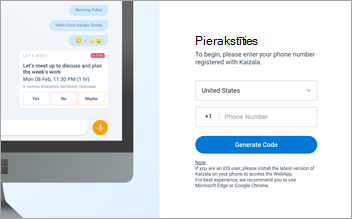Microsoft Kaizala ir droša tērzēšanas un ziņojumapmaiņas programma, kas ļauj sūtīt un saņemt tūlītējos ziņojumus, koordinēt uzdevumus, veikt darbības, apkopot atsauksmes, apkopot atskaites un veikt citas darbības. Reģistrēšanās un darba sākšana ar Kaizala tikai dažas minūtes.
Lejupielāde un darba sākšana
-
Mobilajā ierīcē lejupielādējiet failus Microsoft Kaizala no Google Play veikala.
-
Pieskarieties pie Sākt darbu.
-
Ievadiet savu vārdu un tālruņa numuru un pēc tam pieskarieties Tālāk.
-
Atļaujiet Kaizala pārbaudīt savu tālruņa numuru un importēt kontaktpersonu sarakstu.
-
Esat gatavs iestatīt savu profilu un sākt izmantot Kaizala.

Sava profila iestatīšana
-
Ekrāna lejasdaļā pieskarieties pie Profila

-
Pieskarieties savam vārdam vai rediģēšanas profila ikonai, lai pievienotu apzīmējumu, atrašanās vietu un e-pasta adresi.
-
Pieskarieties kameras ikonai, lai atjauninātu savu profila attēlu.
-
Pieskarieties pie rediģēšanas statusa ikonas, lai atjauninātu savu statusu.

Tērzēšanas sākšana
-
Pieskarieties pie Tērzēšana


-
Sarakstā atlasiet kontaktpersonu, ar kuru vēlaties tērzēt, lai nosūtītu viņiem ziņojumu.
-
Ja kāda no jūsu kontaktpersonām vēl nav Kaizala, nosūtiet tām uzaicinājumu sākt darbu.

Grupas izveide
-
Pieskarieties pie


-
Ievadiet savas grupas nosaukumu un pēc tam pieskarieties tālāk.
-
Lai pievienotu kontaktpersonas vai grupas, ritiniet sarakstu, lai tās pievienotu, vai meklējiet tās meklēšanas lodziņā.
-
Pieskarieties pie Tālāk.
-
Izvēlieties grupas ikonu.
-
Pieskarieties pie Gatavs , lai izveidotu savu grupu, un tā tiks rādīta jūsu tērzēšanas sarakstā.

Sapulces iestatīšana
-
Pieskarieties pie Tērzēšanas

-
Pieskarieties pie Kaizala darbības > Tikties.
-
Ievadiet sapulces nosaukumu, izvēlieties datumu un laiku un pēc tam izvēlieties ilgumu.
-
Ievadiet atrašanās vietu vai izvēlieties savu pašreizējo atrašanās vietu vai meklējiet atrašanās vietu un pēc tam izvēlieties to.
-
Ja vēlaties, izvēlieties Atbildes redzamas tikai man.
-
Pieskarieties pie Sūtīt.
Lietotāji atbild, izvēloties Jā, Nē vai Varbūt.
Lai skatītu atbilžu momentuzņēmumu, izvēlnē Kaizala darbībasizvēlieties Tiekaties.

Darbību vienumu skatīšana
-
Pieskarieties pie

-
Izvēlieties darbības tipu, lai skatītu pēc saņemšanas un nosūtītajām darbībām sakārtotu tipu.
-
Sarakstā izvēlieties darbību, lai iesaistītos šajā sarunā.
-
Izmantojiet atpakaļvērsto bultiņu, lai atgrieztos gaidošo darbību sarakstos.

Lejupielāde un darba sākšana
-
Mobilajā ierīcē lejupielādējiet failus Microsoft Kaizala no Apple App Store.
-
Pieskarieties pie Sākt darbu.
-
Ievadiet savu vārdu un tālruņa numuru un pēc tam pieskarieties Tālāk.
-
Atļaujiet Kaizala pārbaudīt savu tālruņa numuru un importēt kontaktpersonu sarakstu.
-
Esat gatavs iestatīt savu profilu un sākt izmantot Kaizala.

Sava profila iestatīšana
-
Ekrāna lejasdaļā pieskarieties pie Profila

-
Pieskarieties savam vārdam, lai rediģētu savu profilu.
-
Pieskarieties kameras ikonai, lai atjauninātu savu profila attēlu.
-
Pieskarieties rediģēšanas profila ikonai, lai pievienotu savu apzīmējumu, atrašanās vietu un e-pasta adresi.
-
Pieskarieties pie rediģēšanas statusa ikonas, lai atjauninātu savu statusu.
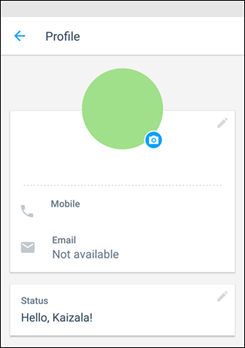
Tērzēšanas sākšana
-
Ekrāna lejasdaļā pieskarieties pie personas cilni.
-
Sarakstā atlasiet kontaktpersonu, ar kuru vēlaties tērzēt, lai nosūtītu viņiem ziņojumu.
-
Ja kāda no jūsu kontaktpersonām vēl nav Kaizala, nosūtiet tām uzaicinājumu sākt darbu.
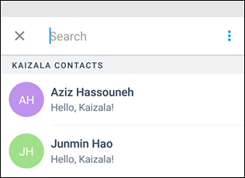
Sākt grupu
-
Pieskarieties pie

-
Ievadiet grupas nosaukumu un pēc izvēles iestatiet grupas attēlu.
-
Pieskarieties pie Tālāk.
-
Lai pievienotu kontaktpersonas vai grupas, ritiniet sarakstu, lai tās pievienotu, vai meklējiet tās meklēšanas lodziņā.
-
Pieskarieties pie Tālāk.
-
Pieskarieties pie Gatavs , lai izveidotu savu grupu, un tā tiks rādīta jūsu tērzēšanas sarakstā.
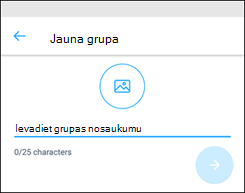
Sapulces iestatīšana
-
Ekrāna lejasdaļā pieskarieties cilnei Atklāšana.
-
Pieskarieties pie Kaizala darbības un pēc tam izvēlieties Tikties. Pieskarieties pie Izmēģināt šo darbību.
-
Atlasiet tērzēšanu, lai iestatītu sapulci.
-
Ievadiet sapulces nosaukumu, izvēlieties datumu un laiku un pēc tam izvēlieties ilgumu.
-
Ievadiet atrašanās vietu vai izvēlieties savu pašreizējo atrašanās vietu vai meklējiet atrašanās vietu un pēc tam izvēlieties to.
-
Ja vēlaties, atlasiet Rādīt rezultātus tikai man.
-
Pieskarieties pie Sūtīt , lai nosūtītu sapulces pieprasījumu.
Lietotāji atbild, izvēloties Jā, Nē vai Varbūt.
Lai skatītu atbilžu momentuzņēmumu, pieskarieties pie Tērzēšana, pieskarieties tērzēšanai un pieskarieties sapulces pieprasījumam.
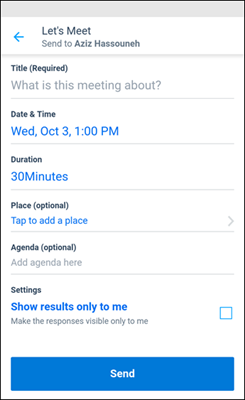
Darbību vienumu skatīšana
-
Pieskarieties pie

-
Izvēlieties darbības tipu, lai skatītu pēc saņemšanas un nosūtītajām darbībām sakārtotu tipu.
-
Sarakstā izvēlieties darbību, lai iesaistītos šajā sarunā.
-
Izmantojiet atpakaļvērsto bultiņu, lai atgrieztos gaidošo darbību sarakstos.
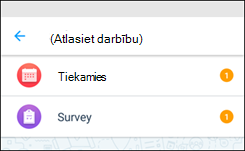
Lejupielāde un darba sākšana
-
Datorā dodieties uz tīmekļa https://webapp.kaiza.la/ Microsoft Edge vai Google Chrome.
-
Ievadiet savu Kaizala tālruņa numuru un pēc tam atlasiet Ģenerēt kodu.
-
Tālrunī no programmas Kaizala dodieties uz Tērzēšanas un


-
Sava datora lapā Koda verifikācija ievadiet pārī savienošanas kodu un pēc tam atlasiet Pārbaudīt, & Pierakstīties.
-
Tagad varat izmantot Kaizala datorā un mobilajā lietojumprogrammā.